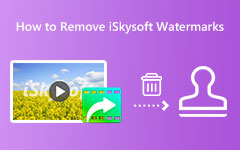Beste måter å fjerne Snapchat Caption på Android, iPhone og datamaskin
Snapchat er en mobil meldingsapp som du kan bruke til å sende bilder, videoer og mer. Den tilbyr mange eksklusive filtre og effekter som du kan bruke til å ta bilder og ta videoer. I tillegg har den nesten 293 millioner aktive brukere i dag. Mange millennials er glad i å bruke denne appen fordi de kan sende eller legge ut morsomme, søte og vakre bilder. Men når du tar selfies eller bilder med filtre, etterlater Snapchat en tekst som distraherer eller irriterer mange brukere. Så hvis du er blant folkene som ønsker å fjerne den irriterende teksten som Snapchat etterlater, så er du på rett side. I denne artikkelen vil vi diskutere de enkleste måtene å fjern Snapchat-tekster bruker Android, iPhone og stasjonære enheter.
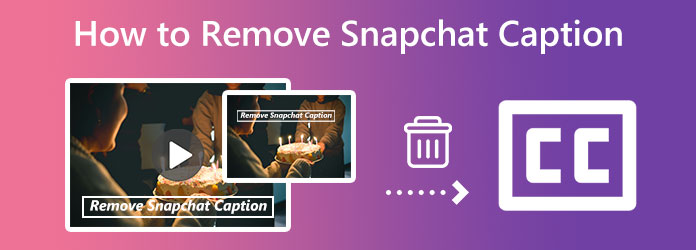
Del 1. Slik fjerner du Snapchat-tekster på Android og iPhone
Hvis du vil bruke Android- eller iPhone-enheten din til å fjerne bildetekster fra Snapchat-bildet ditt, kan noen apper hjelpe deg med det. Du kan laste ned de beste redigeringsappene vi vil presentere for deg nedenfor. Vi vil også vise deg de enkle trinnene for å fjerne teksten fra Snapchat-bilder ved hjelp av Android- og iPhone-applikasjonene.
1. Fjern Snapchat Captions på Android
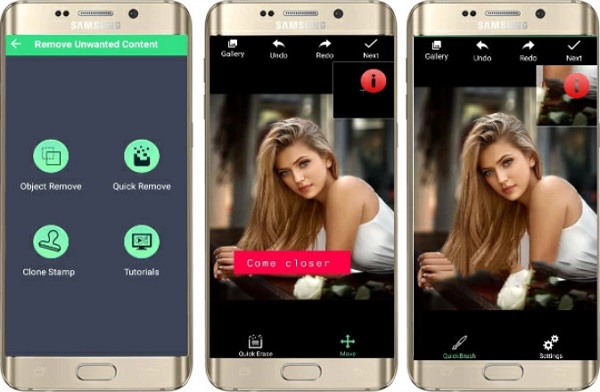
Fjern uønsket innhold er et program som kan bidra til å fjerne unødvendig tekst eller bildetekster som er innebygd i bildet ditt. Den har et enkelt brukergrensesnitt, som er til fordel for nybegynnere fordi de enkelt kan bruke denne appen. I tillegg til det, før du lagrer utdataene dine, kan du forbedre, legge til klistremerker, legge til effekter og legge til tekst i bildet ditt. Alle Android-brukere kan også laste ned denne appen fordi den er tilgjengelig på Google Play. Den har andre funksjoner, inkludert fjerning av objekter, klonestempel og rask fjerning. Hvis du vil bruke denne appen til å fjerne Snapchat-teksten fra bildet ditt, følger du trinnene nedenfor.
Slik fjerner du bildetekst fra Snapchat-bilde:
Trinn 1 Installer Fjern uønsket innhold app fra Google Play. Og start appen når den er installert.
Trinn 2 Og trykk deretter på Trykk for å starte knapp fra Meny. Velg bildet du vil redigere ved å bruke Rask fjerning verktøyet.
Trinn 3 Nå vil vi fjerne bildeteksten fra bildet ditt. For å fjerne bildeteksten, trykk på Rask Erase knapp. Da vil appen automatisk behandle bildet ditt.
Trinn 4 Til slutt lagrer du bildet på enheten din ved å trykke på neste, og så Spar ikonet.
2. Fjern Snapchat-tekster på iPhone
Snapseed er en iOS-app som lar brukere fjerne Snapchat-tekster eller tekster fra bildene sine umiddelbart. Den bruker helbredelsesverktøyet for å gjøre det mulig for brukere å fjerne bildetekster eller tekster uten å gjøre bildet uskarpt. Videre har den andre redigeringsfunksjoner for å forbedre bildet ditt og gjøre det mer profesjonelt utført. Det er også en nybegynnervennlig applikasjon fordi den har et brukervennlig grensesnitt. Du kan også endre filteret eller effekten til bildet ditt med dette verktøyet før du lagrer utskriften. For å lære hvordan du fjerner Snapchat-teksten eller teksten fra bildet ditt på iPhone, se instruksjonene nedenfor.
Slik fjerner du Snapchat-tekster fra bilder ved hjelp av Snapseed:
Trinn 1 Åpne AppStore og last ned Snapseed på din iPhone. Kjør programmet, og trykk på pluss (+) tegn knapp.
Trinn 2 Og velg deretter Snapchat-bildet ditt fra bildegalleriet ditt som du vil redigere. Trykk på verktøy og velg helbredelsesikonet.
Trinn 3 Bruk fingeren til å velge bildeteksten på bildet. Og lagre utdataene dine ved å trykke på hake ikonet på skjermen.
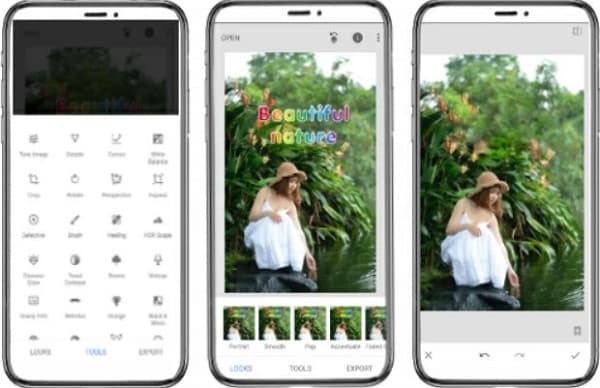
Del 2. Hvordan fjerne Snapchat-tekst fra videoer
Med Snapchat kan du ta opp videoer og sende dem til vennene dine. Men når du legger til filtre og effekter til videoen din, vil den legge igjen tekst eller bildetekst. Så vi vil vise deg den beste løsningen hvis du vil fjerne bildetekster og tekster fra Snapchat-videoene dine.
Tipard Video Converter Ultimate er den ultimate Snapchat-tekstfjerneren. Ved å bruke funksjonen Video Watermark Remover kan du fjerne Snapchat-tekster eller tekster fra videoene dine. Dette frakoblede verktøyet kan fjerne alle typer vannmerker, som logoer, tekst eller bilder. I tillegg, hvis videoen din har to eller flere tekster, kan dette verktøyet hjelpe deg med å fjerne to eller flere vannmerker fra videoene dine. Den støtter også alle videofiler, for eksempel MP4, AVI, MOV, MKV, VOB, M4V, WebM, WMV og 500+ flere formater.
Videre inneholder den mange avanserte redigeringsfunksjoner, inkludert en videosammenslåing, GIF-maker, videometadataredigerer, videovannmerke og mer. Det som er enda mer imponerende med Tipard Video Converter Ultimate er at fjerning av bildetekster eller tekst fra Snapchat-videoen vil ikke etterlate noen merker og vil ikke gjøre videoen uskarp. Mange fagfolk bruker også denne applikasjonen på grunn av dens funksjoner og funksjoner. Så hvis du vil bruke Tipard Video Converter Ultimate for å fjerne Snapchat-tekster eller -tekster, les den enkle veiledningen nedenfor.
Slik fjerner du Snapchat-teksten fra videoen:
Trinn 1 Last først ned Tipard Video Converter Ultimate på skrivebordet ved å klikke på Last ned knappen nedenfor, og følg installasjonsprosessen. Når den er installert, kjør appen på enheten din.
Trinn 2 Og så, gå til Toolbox panel. Da vil du se listen over funksjoner som appen tilbyr. Velg Fjerner videovannmerke funksjon for å fjerne Snapchat-teksten eller teksten fra videoen din.
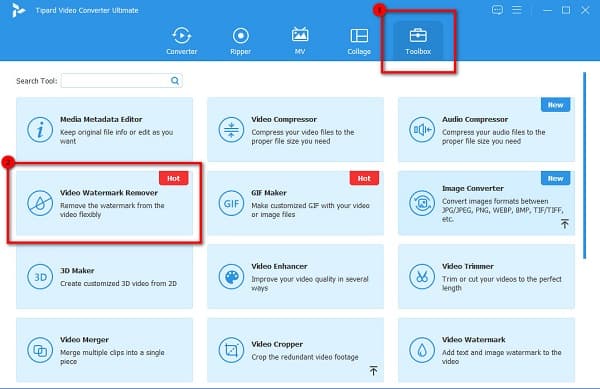
Trinn 3 Trykk på pluss (+) tegnikon i midten av grensesnittet for å laste opp videoen. Du kan velge å dra og slipp videoen fra skrivebordsmappene dine for å laste opp en fil. Klikk deretter på Legg til område for fjerning av vannmerke.
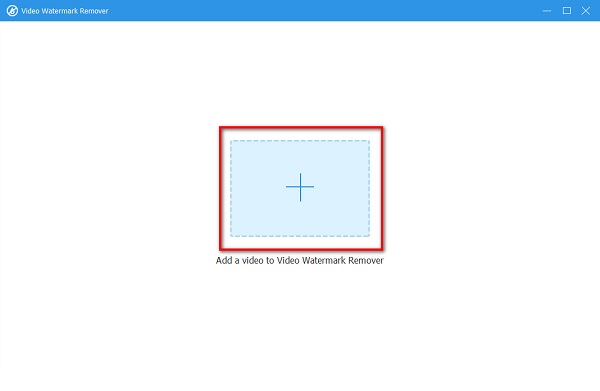
Trinn 4 Flytt området for fjerning av vannmerke til Snapchat-teksten eller teksten på følgende grensesnitt.
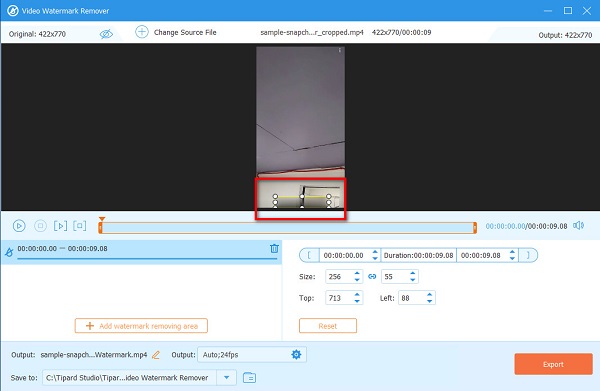
Trinn 5 Og til slutt, huk av Eksport for å lagre utdataene dine i mappene på datamaskinen.
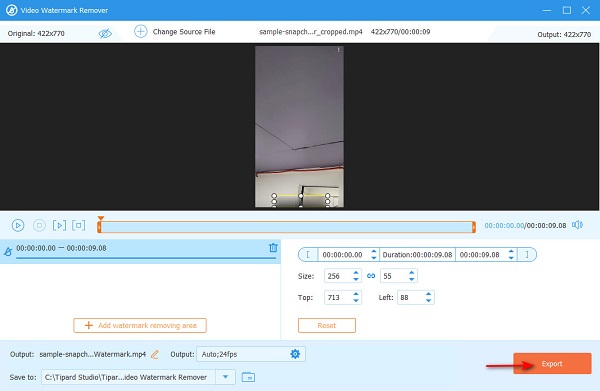
Del 3. Fjern Snapchat Caption fra skjermbilde
Tipard vannmerkefjerner gratis på nett er den beste løsningen for å fjerne Snapchat-tekster fra skjermbilder. Dette verktøyet er tilgjengelig online på alle ledende nettlesere, som Google, Firefox og Safari. Den bruker en AI-teknologiprosess, og den har et brukervennlig grensesnitt. Dessuten støtter den standard bildeformater, som PNG, JPG og BMP. Med denne applikasjonen kan du velge blant utvalgsverktøyene du vil bruke for å fjerne Snapchat-teksten.
Slik fjerner du Snapchat-teksten fra skjermbildet:
Trinn 1 Åpne nettleseren og søk etter Tipard vannmerkefjerner gratis på nett. Klikk på denne lenken for å gå direkte til hovedsiden.
Trinn 2 Og klikk deretter på Velg bilde knappen for å laste opp Snapchat-skjermbildet.
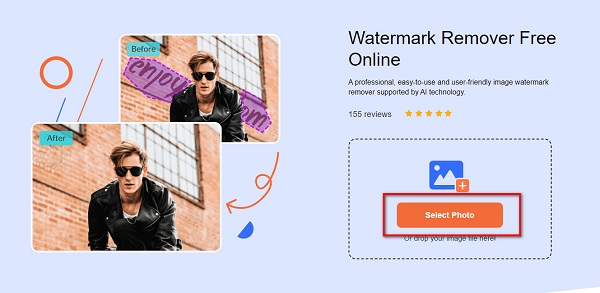
Trinn 3 Deretter velger du utvalg verktøyet du foretrekker å bruke for å fjerne Snapchat-teksten. Og spor deretter bildeteksten eller teksten fra bildet ditt.
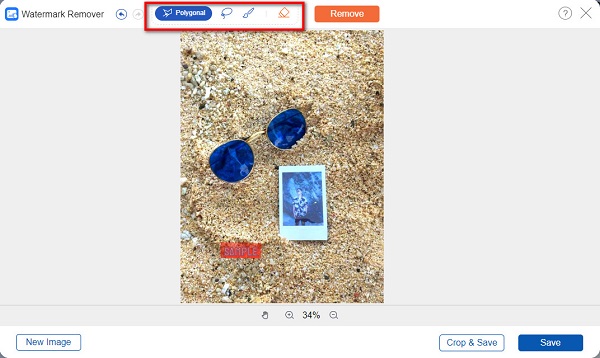
Trinn 4 Klikk på fjerne for å slette bildeteksten, og klikk deretter på Spar for å lagre utdataene dine fra bildevannmerkefjerner.
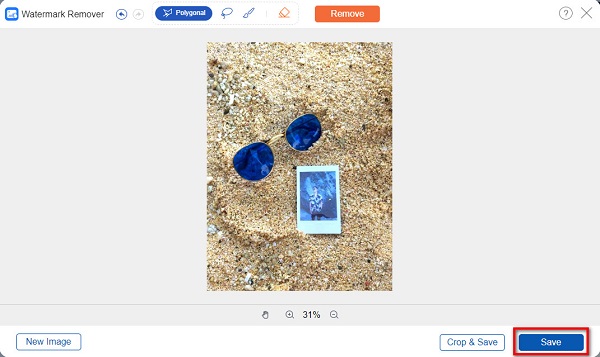
Del 4. Vanlige spørsmål om hvordan du fjerner Snapchat Caption
Kan du fjerne tekst fra en Snapchat-historie?
Ja. Teksten fra Snapchat-historien din kan fjernes. Bare trykk på Last opp bilde og velg bildet du vil redigere. Deretter klikker du på rød sirkel på venstre side av skjermen. Klikk på Slett knappen for å fjerne teksten.
Kan du fjerne Snapchat-klistremerker fra skjermbilder?
Sikkert! Med Tipard vannmerkefjerner gratis på nett, kan du fjerne klistremerker, tekster og emojier fra Snapchat-skjermbilder.
Kan jeg fjerne Snapchat-tekster ved hjelp av Photoshop?
For å fjerne Snapchat-teksten ved hjelp av Photoshop, kan du bruke Healing Brush Tool. hold Alt-tasten og klikk venstre museknapp for å absorbere vannmerket. Og slipp deretter Alt-tasten og venstre museknapp for å fylle ut målplasseringen.
konklusjonen
Nå som du har lært alle metodene for å fjern Snapchat-tekster på Android, iPhone eller Desktop kan du fjerne Snapchat-tekstene eller tekstene fra videoene eller bildene dine. Du kan velge mellom applikasjonene vi presenterte for deg ovenfor. Men hvis du foretrekker å bruke en tekstfjerner med tonnevis av redigeringsfunksjoner, bruk Tipard Video Converter Ultimate.